用Excel实现实验数据的计算机处理
- 格式:pdf
- 大小:279.20 KB
- 文档页数:3
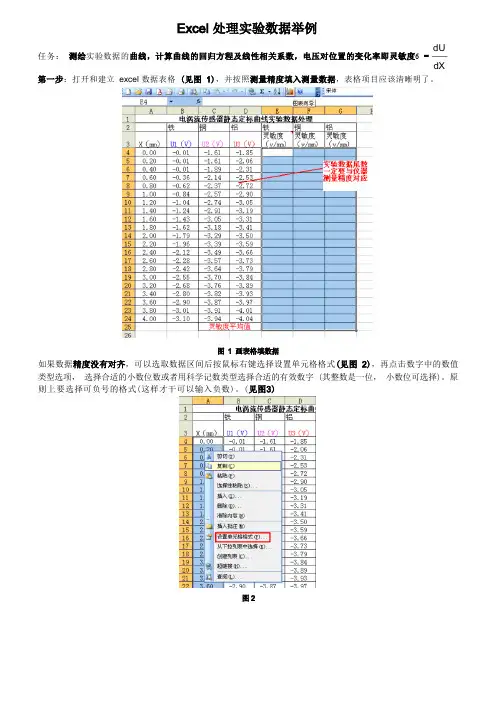
dU 任务:实验数据的6 =dXexcel 数据表格,再点击数字中的数值类型选项,选择合适的小数位数或者用科学记数类型选择合适的有效数字 (其整数是一位,小数位可选择)。
原则上要选择可负号的格式(这样才干可以输入负数)。
X 散点图”添加(A)”,在名称框写上“U1-X点击X 值(x) 后,选中数据表中X 列数据,即曲线的横坐标值,点击框的右端即可输入X击Y 值(y) 选中数据表中U1 列数据,即曲线的纵坐标值,点击框的右端输入Y 值,浮现曲线如果添加U2-X 曲线可以再点击“添加(A)”,按上述步骤可完成U2-X 曲线。
点击“下一步”,在标题选项中填入坐标名称和单位X(mm)、U(v),在网络线选项中去掉网络线的勾“VX(mm)、U(v)拖到坐标轴“右键”,菜单选中“删除”,可以将背景色改为无色。
鼠标移到Y 轴附近,浮现数值(y),点击“右键”浮现“坐标轴格式” ,在“刻度”选项中根据实验数据范围和精度,设置最大值为0,最小值为-4,主要刻度单位为1,次要刻度单位为0.2 ;“图案”中选择“主要刻度线”和“次要刻度线”为“内部” 。
最后点击“确定”,则坐标轴刻度重新标度了。
完成测绘图后,将鼠标移到曲线附件,浮现“系列‘U1-X ‘引用”(见选项中选“添加趋势线”,根据曲线变化趋势,类型选“多项式”,阶数取“2”(曲线如果不光滑有折断线可提供阶数),(见,“选项”卡中选中“显示公式”“显示 R 的平方值(,“确定”后,得到曲线的回归方程及线性相关系数U1 = 0. 1183x2 - 1.352x + 0.4299 ,R2= 0.9993,并选中。
值得注意的是U1 列前三列数值都是0.01,我们可以在画图时去掉前面两个,使得曲线更平滑些,算出来的回归方程曲线和线性相关系数更接近实际曲线。
dU已知回归方程 U1 = 0. 1183x 2 - 1.352x + 0.4299,求6 =2 - 1.352x 。
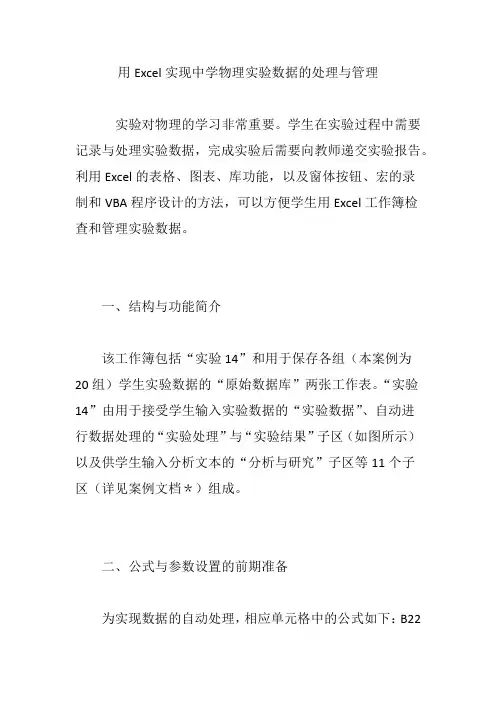
用Excel实现中学物理实验数据的处理与管理实验对物理的学习非常重要。
学生在实验过程中需要记录与处理实验数据,完成实验后需要向教师递交实验报告。
利用Excel的表格、图表、库功能,以及窗体按钮、宏的录制和VBA程序设计的方法,可以方便学生用Excel工作簿检查和管理实验数据。
一、结构与功能简介该工作簿包括“实验14”和用于保存各组(本案例为20组)学生实验数据的“原始数据库”两张工作表。
“实验14”由用于接受学生输入实验数据的“实验数据”、自动进行数据处理的“实验处理”与“实验结果”子区(如图所示)以及供学生输入分析文本的“分析与研究”子区等11个子区(详见案例文档*)组成。
二、公式与参数设置的前期准备为实现数据的自动处理,相应单元格中的公式如下:B22(电阻值):=B18/B19(复制到B22:G22区域);B23(导线平均长度):=AVERAGE(B16:D16);E23(导线平均直径):=AVERAGE(B17:D17);F23(电阻平均值):=AVERAGE(B22:G22);B25(电阻率):=PI()*(E23*0.001)^2*G23/(4*B23*0.01) 为保证实验数据显示合理有效的数字位数,选中相应单元格或区域,执行“格式/单元格/数字/数值|日期|科学记数”命令,设置两位小数的数值格式以及“年―月―日”的日期格式。
为便于编程,选中“实验14”和“原始数据库”工作表的下列区域或单元格,执行“插入/名称/定义”命令,设置各单元格与区域的名称及对应的坐标如下:原始数据=实验14!A14:G19;组1=原始数据库!A2:G7……组20=原始数据库!A135:G140;分析1=原始数据库!H2……分析20=原始数据库!H135。
执行“格式/单元格/保护”命令解除“实验14”工作表的“实验数据”和“分析与研究”两个子区中需要输入数据的单元格或区域的锁定状态,其余单元格均保持默认的锁定状态;再执行“工具/保护/工作表保护”命令保护该工作表,并只允许用户“选定未锁定的单元格”,从而可以在其中输入数据和分析文本。
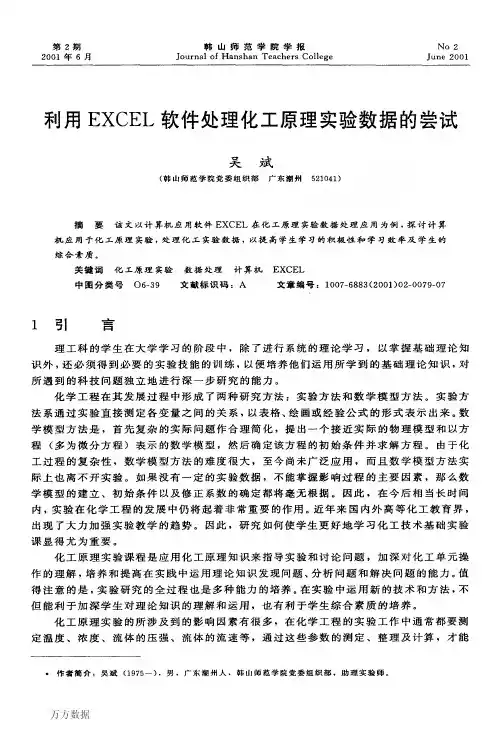

在大学物理实验中用计算机软件记录处理数据逐差法作者:蒋卫建来源:《课程教育研究·学法教法研究》2018年第01期我们在处理实验数据时,经常要对大量的数据进行步骤重复的计算,计算工作量都很大,可以利用计算机软件来帮助我们完成数据处理任务。
[1-2]一、Excel简介和Excel函数计算Microsoft Excel是微软公司的办公软件Microsoft office的组件之一。
Microsoft Excel可以执行计算,有大量的内置函数可供选择,可以制作图表、添加曲线拟合趋势线,完全能够满足我们大学物理实验课中处理实验数据的要求。
Excel软件普及度很高,也很适合初学者学习使用。
本书中,我们将以Excel 2010为例来说明如何使用软件来处理数据。
[3-4]Excel表格中,每一个格子称为单元格,用图(1)中第一列的1、2、3……表示行数,第一行A、B、C……表示列数。
例如图中选中的是单元格J2,其内容显示的是“815.69”。
单元格中既可以输入数字,如单元格B2至I2;也可以输入字符,如单元格A2;还可以输入公式,如单元格J2、K2。
公式的特点是以“=”号作为起始符号。
我们就是要利用Excel可以用公式做计算的功能来处理数据。
我们要注意,在Excel表格中输入公式后,将直接显示计算结果,如图(1)中单元格J2。
若要查看某单元格公式,可以用鼠标选中某单元格后,在编辑栏(图(1)的中部按键后的空格)内查看。
如图(1)中单元格J2中输入的公式为“=AVERAGE (A2:I2)”,表示对从单元格A2至单元格J2中的值求平均值,注意这里是用“:”连接A2和I2。
为了计算标准差,如图(2)所示,可选择单元格K2,点击按键,弹出插入函数对话框,选择“STDEV”函数(标准差Standard Deviation)。
在函数参数对话框中,输入“B2:I2”。
点击确定按键,单元格K2中即会显示出标准差的值。
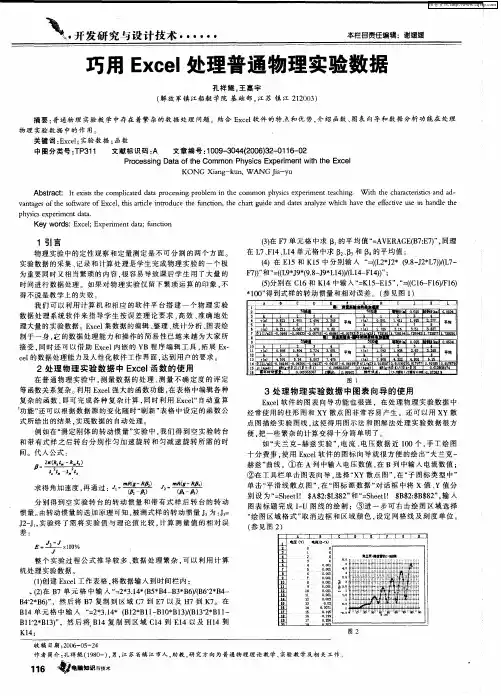

excel在实验数据处理中的应用
Excel是一种实用的数据处理软件,其应用广泛,因此,在实验数据处理过程中也有广泛的应用。
Excel的优点在于它不仅可以收集、分析和整理数据,而且可以使用其强大的图表功能来可视化数据,以便观察数据变化趋势,以便更轻松地推断出结论。
Excel可以用于实验数据的记录和收集,中小实验室可以使用Excel来记录实验过程中观测到的数据,以及其他相关信息。
可以将实验数据输入进表格,方便进行观察和统计。
如果实验数据量大,可以将它们导入Excel,以便进行更高级的数据处理和分析。
Excel还可以用于数据分析,使用其强大的函数和分析功能,能够计算统计量,用数据可视化的方式显示所收集的实验数据,可以进行数据拟合等,使实验数据更容易理解。
Excel可以帮助分析实验数据,比如使用它的函数或图表,能够清楚地反映实验中变量之间的关系,从而对实验结果做出准确的分析和判断,从而得出准确的实验结论。
另外,Excel还可以帮助用户节省时间,可以使用多种技巧,快速整理和计算实验数据,比如快速筛选、复制和粘贴、自动格式设置和自动计算等,以及整理和输出实验数据,这样可以大大节省研究工作者的时间和精力。
总之,Excel在实验数据处理中有着广泛的应用,可以让研究工作者更有效地收集、分析和整理实验数据,节省时间,从而更容易地推断出结论。
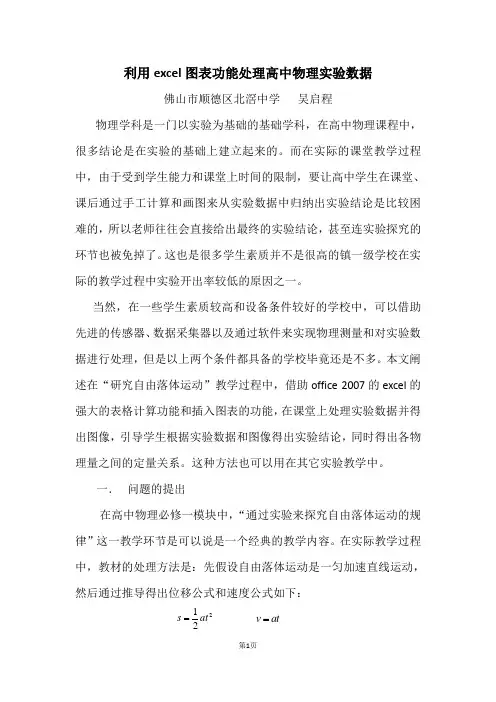
利用excel 图表功能处理高中物理实验数据佛山市顺德区北滘中学 吴启程物理学科是一门以实验为基础的基础学科,在高中物理课程中,很多结论是在实验的基础上建立起来的。
而在实际的课堂教学过程中,由于受到学生能力和课堂上时间的限制,要让高中学生在课堂、课后通过手工计算和画图来从实验数据中归纳出实验结论是比较困难的,所以老师往往会直接给出最终的实验结论,甚至连实验探究的环节也被免掉了。
这也是很多学生素质并不是很高的镇一级学校在实际的教学过程中实验开出率较低的原因之一。
当然,在一些学生素质较高和设备条件较好的学校中,可以借助先进的传感器、数据采集器以及通过软件来实现物理测量和对实验数据进行处理,但是以上两个条件都具备的学校毕竟还是不多。
本文阐述在“研究自由落体运动”教学过程中,借助office 2007的excel 的强大的表格计算功能和插入图表的功能,在课堂上处理实验数据并得出图像,引导学生根据实验数据和图像得出实验结论,同时得出各物理量之间的定量关系。
这种方法也可以用在其它实验教学中。
一. 问题的提出在高中物理必修一模块中,“通过实验来探究自由落体运动的规律”这一教学环节是可以说是一个经典的教学内容。
在实际教学过程中,教材的处理方法是:先假设自由落体运动是一匀加速直线运动,然后通过推导得出位移公式和速度公式如下:221at s = at v =通过对自由落体运动的纸带上位移和对应的时间关系的测量和分析,算出物体的加速度,从而证明自由落体运动是匀加速直线运动。
这一方法对学生来说是非常抽象的,在实际教学过程中往往很多学生还是被动的记住了最后的结论,而对其中的过程和方法并没有得到很好的体验和认识,没有体会到实验探究的乐趣。
那么能不能有更好而且又较为简单的方法来使得学生能根据自己的实验数据,非常直观的得出自由落体运动的本质,同时得出位移公式、速度公式,并得出重力加速度的大小呢?于是,在教学过程中,我想到了最原始的方法,干脆让学生根据实验数据画出 h- t 图像,观察其变化规律,然后再画出h- t 2图像、v-t 图像,从而得出根据v-t 图像是一条直线得出结论:自由落体运动是匀加速直线运动。
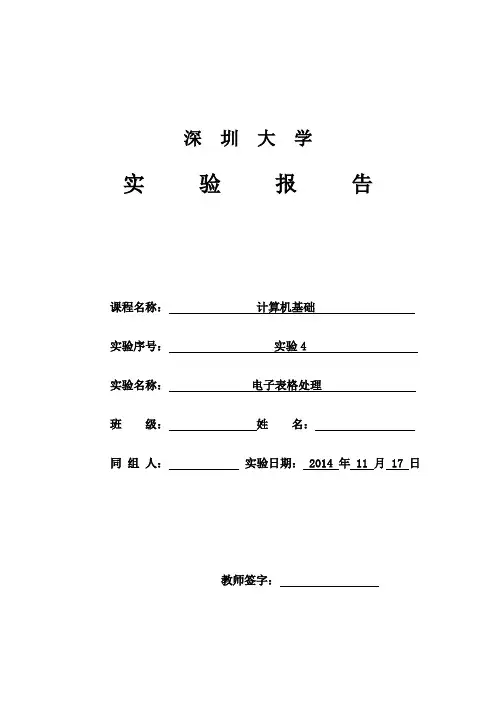
深圳大学实验报告课程名称:计算机基础实验序号:实验4 实验名称:电子表格处理班级:姓名:同组人:实验日期: 2014 年 11 月 17 日教师签字:一、实验目的(一)掌握工作表和工作簿的建立、编辑、格式化等基本操作。
(二)掌握公式和基本函数的使用。
(三)掌握数据清单的管理操作。
(四)掌握图表的创建、修改以及修饰等操作。
二、实验环境(一)硬件环境:微型计算机(二)软件环境:Windows XP ,Excel 2003。
三、实验步骤(一)Excel的启动及其窗口打开“开始”菜单的“所有程序”中的“Microsoft office”,然后点击“Microsoft office Excel 2003”,打开Excel应用程序窗口,如下图所示:①Excel工作窗口的组成从上图可知,Excel的工作窗口由标题栏、工具栏、编辑栏、工作区、任务窗格、标签栏以及状态栏组成。
②单元格行与列交叉的方格称为单元格。
如下图所示:③单元格区域若干个连续的组成矩形形状的单元格称为单元格区域。
Sheet1”、“Sheet2”、“Sheet3”,表示有三张工作表。
白底的工作表名称为当前工作表,如上图中的“sheet 1”即为当前工作表,单击工作表名称可选择工作表。
若干张工作表组成一个工作簿。
(二)创建工作簿新建一个工作簿时,同时该工作簿新建了三个空的工作表,选择其中一张sheet1作为当前工作表,可向表中输入数据或是编辑数据。
1)在工作表中输入数据文字常量包含了字符、汉字、空格以及要作为字符串处理的数字等。
上图A列数据为文字常量,其默认状态是在单元格中左对齐。
②数值的输入数值只可以包含以下字符:0、1、2、3、4、5、6、7、8、9、+、-、(、)、,、/、$、%、E、e。
上图B列数据为数值常量,其默认状态是在单元格中右对齐。
③日期与时间的输入输入格式为“年/月/日”或“年-月-日”,例如2007-6-30,2007/6/30,12:50。
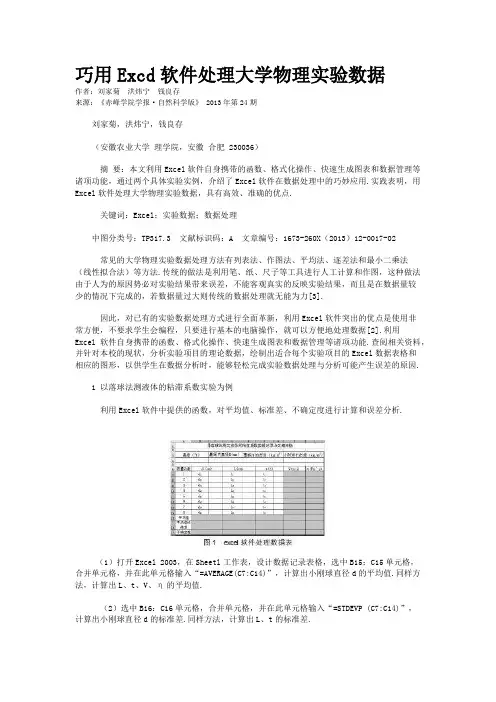
巧用Excd软件处理大学物理实验数据作者:刘家菊洪炜宁钱良存来源:《赤峰学院学报·自然科学版》 2013年第24期刘家菊,洪炜宁,钱良存(安徽农业大学理学院,安徽合肥 230036)摘要:本文利用Excel软件自身携带的函数、格式化操作、快速生成图表和数据管理等诸项功能,通过两个具体实验实例,介绍了Excel软件在数据处理中的巧妙应用.实践表明,用Excel软件处理大学物理实验数据,具有高效、准确的优点.关键词:Excel;实验数据;数据处理中图分类号:TP317.3 文献标识码:A 文章编号:1673-260X(2013)12-0017-02常见的大学物理实验数据处理方法有列表法、作图法、平均法、逐差法和最小二乘法(线性拟合法)等方法.传统的做法是利用笔、纸、尺子等工具进行人工计算和作图,这种做法由于人为的原因势必对实验结果带来误差,不能客观真实的反映实验结果,而且是在数据量较少的情况下完成的,若数据量过大则传统的数据处理就无能为力[3].因此,对已有的实验数据处理方式进行全面革新,利用Excel软件突出的优点是使用非常方便,不要求学生会编程,只要进行基本的电脑操作,就可以方便地处理数据[2].利用Excel软件自身携带的函数、格式化操作、快速生成图表和数据管理等诸项功能.查阅相关资料,并针对本校的现状,分析实验项目的理论数据,绘制出适合每个实验项目的Excel数据表格和相应的图形,以供学生在数据分析时,能够轻松完成实验数据处理与分析可能产生误差的原因.1 以落球法测液体的粘滞系数实验为例利用Excel软件中提供的函数,对平均值、标准差、不确定度进行计算和误差分析.(1)打开Excel 2003,在Sheetl工作表,设计数据记录表格,选中B15:C15单元格,合并单元格,并在此单元格输入“=AVERAGE(C7:C14)”,计算出小刚球直径d的平均值.同样方法,计算出L、t、V、η的平均值.(2)选中B16:C16单元格,合并单元格,并在此单元格输入“=STDEVP (C7:C14)”,计算出小刚球直径d的标准差.同样方法,计算出L、t的标准差.(3)在H7输入“=E7*0.01/G7”,计算出小刚球在待测液体蓖麻油中的速度V,然后将H7复制到H8:H15单元格,计算出相应速度Vi(i=1,2,…8)和V的值.(4)根据η的公式,使用相对地址、绝对地址和函数,在I7输入“=($H$4-$E$4)*9.8*POWER(C7,2)*0.000001/(18*(H7*POWER((1+2.4*C7/$C$4),2)))”(5)根据误差传递公式,使用相对地址、绝对地址和函数,在H16输入“=$H$15*SQRT(POWER((D16/$D$15),2)+POWER((F16/$F$15),2))”,在I16输入“=$I$15*SQRT((POWER((D16/$D$15),2)+POWER((F16/$F$15),2)+POWER(((2+2.4*$B$15/$C$4)/ (1+2.4*$B$15/$C$4)),2)*POWER((B16/$B$15),2)))”,分别计算出V,η的标准差.(6)计算不确定度.查阅T分布检验法表格,t0.683=1.08,所以计算A类不确定度为t0.683因子乘以标准差.选中B17:C17单元格,合并单元格,并在此单元格输入“=1.08*B16”,计算出小刚球直径d的A类不确定度.同样方法,计算出L、t的A类不确定度.将H16复制到H17,I16复制到I17,计算出V,η的A类不确定度.学生将直接测量值记入相应的单元格,在(图1)表格阴影部分单元格内,即可得出相应的数值和误差值.2 以利用李萨如图形测未知的频率实验为例设计测量实验数据记录表格,利用Excel软件图表生成功能,对测量数据进行分析,绘制实验数据的坐标图.使用示波器观测李萨如图形实验,当两正弦波信号的频率比值fx/fy=ny/nx为简单整数比时,(fx代表CH1通道上正弦波信号的频率,fy代表CH2通道上正弦波信号的频率,nx代表李萨如图形与假想水平线的切点数目,ny代表李萨如图形与假想垂直线的切点数目),在示波器的荧光屏上将得到稳定的李萨如图形.李萨如图形实际上是一个质点同时在X轴和Y轴上作简谐运动形成的,每一个点都可以用以下的公式进行表示:Y1=A1sin(B1*X+C1),Y2=A2sin(B2*X+C2).利用Excel软件模拟绘制不同频率比值的李萨如图形[1].(1)打开Excel2003,在Sheetl工作表,设计数据记录表格.(2)在B2中输入系数A1的值,当前输入的初始值“1”,在D2中输入系数B1的值,当前输入的初始值“3”,在F2中输入系数C1的值,当前输入的初始值“10”;在B3中输入系数A2的值,当前输入的初始值“1”,在D3中输入系数B2的值,当前输入的初始值“1”,在F3中输入系数C2的值,当前输入的初始值“2”.(4)在A5中输入“0”,在A6中输入“=PI()/8+A5”,然后将A6复制到A7:A21单元格.(5)在B5中输入“=$B $2*SIN(A5*$D $2 +$F$2)”,然后将B5复制到B6:B21单元格.(6)在C5中输入“=$B $3*SIN(A5*$D $3 +$F$3)”,然后将C5复制到C6:C21单元格.(7)选择菜单栏中的“插人”一“图表”或单击工具栏中的“图表向导”,如图2-6-2图表向导步骤1中,选择“XY散点图”,在子图表类塾中选择“平滑线散点图”,单击“下一步”.(8)在图表向导步骤2中,数据区域中选择B5:C21单元格.(9)在图表向导步骤3中,填人图表标题、X轴、Y轴,单击“下一步”.(10)在图表向导步骤4中,选择适当的图表位置,生成新的工作表或嵌入工作表.如图(图2)的李萨如图形.将各自的振幅值、角频率和初相位输入相应的单元格中(图二的表格阴影部分单元格),即可模拟出相应的李萨如图形.3 意义计算机软件融入实验数据处理的新模式.改变了传统的实验数据处理模式,从繁琐的数据运算中解脱出来,进入零数据运算状态,真正成为实验的主角,使学生自主分析数据的能力提升到一个更高的层次,为学生独立完成实验,进行数据的实时交互和反馈,实现高效教学,加强学生综合能力的培养.利用Excel软件处理实验数据,可以消除在处理数据时,人为引入的各种误差,并能提高数据处理的精确度,按误差理论要求,高效、准确地处理大量的实验数据.同时可以弥补物理实验课时减少的局面.可以缩短学生在课堂上做实验的时间,使得有的实验可以在2课时内完成,为多开设实验项目打下基础.参考文献:〔1〕洪炜宁.大学物理实验教程[M].北京:中国农业出版社,2012.〔2〕田睿,田硕.Excel软件实现物理实验数据的处理与分析[J].考试周刊,2009(下卷)(35):179-180.〔3〕兰燕娜.Excel在大学物理实验数据处理中的应用研究[J].赤峰学院学报,2012,26(12):11-12.。
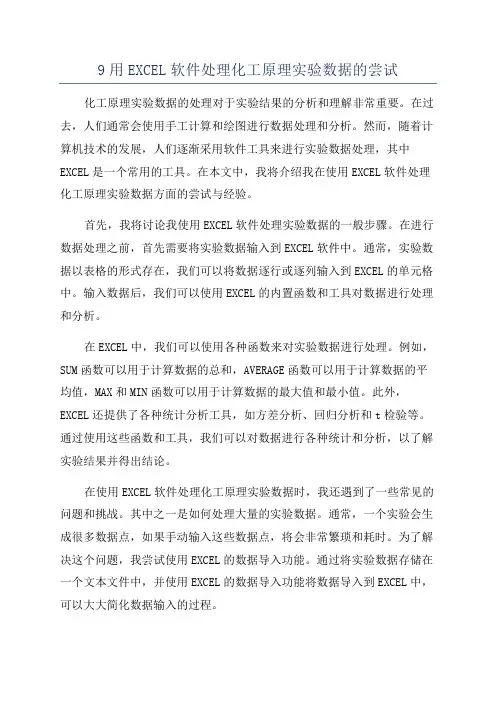
9用EXCEL软件处理化工原理实验数据的尝试化工原理实验数据的处理对于实验结果的分析和理解非常重要。
在过去,人们通常会使用手工计算和绘图进行数据处理和分析。
然而,随着计算机技术的发展,人们逐渐采用软件工具来进行实验数据处理,其中EXCEL是一个常用的工具。
在本文中,我将介绍我在使用EXCEL软件处理化工原理实验数据方面的尝试与经验。
首先,我将讨论我使用EXCEL软件处理实验数据的一般步骤。
在进行数据处理之前,首先需要将实验数据输入到EXCEL软件中。
通常,实验数据以表格的形式存在,我们可以将数据逐行或逐列输入到EXCEL的单元格中。
输入数据后,我们可以使用EXCEL的内置函数和工具对数据进行处理和分析。
在EXCEL中,我们可以使用各种函数来对实验数据进行处理。
例如,SUM函数可以用于计算数据的总和,AVERAGE函数可以用于计算数据的平均值,MAX和MIN函数可以用于计算数据的最大值和最小值。
此外,EXCEL还提供了各种统计分析工具,如方差分析、回归分析和t检验等。
通过使用这些函数和工具,我们可以对数据进行各种统计和分析,以了解实验结果并得出结论。
在使用EXCEL软件处理化工原理实验数据时,我还遇到了一些常见的问题和挑战。
其中之一是如何处理大量的实验数据。
通常,一个实验会生成很多数据点,如果手动输入这些数据点,将会非常繁琐和耗时。
为了解决这个问题,我尝试使用EXCEL的数据导入功能。
通过将实验数据存储在一个文本文件中,并使用EXCEL的数据导入功能将数据导入到EXCEL中,可以大大简化数据输入的过程。
另一个问题是如何进行数据的可视化和呈现。
在进行数据分析和总结时,用图表来展示数据是非常有帮助的。
EXCEL提供了各种绘图工具,如散点图、柱状图、折线图等,可以用于绘制各种类型的图表。
此外,EXCEL还提供了各种图表格式设置选项,可以自定义图表的颜色、字体等属性,以便更好地展示实验结果。
最后,我还尝试了一些高级功能和技巧,来提高实验数据的处理和分析效率。
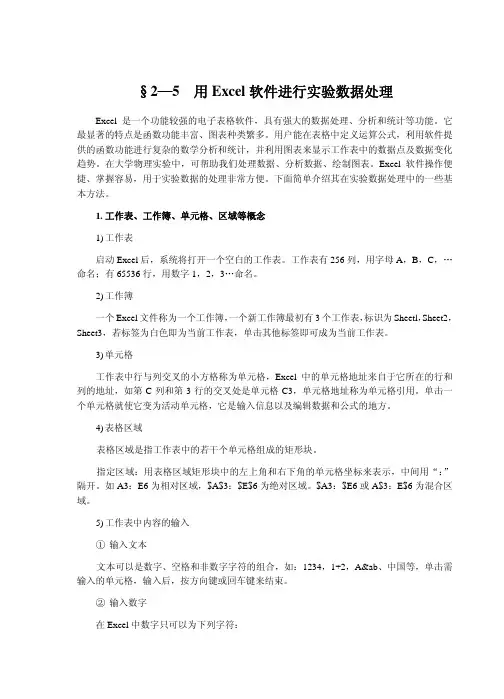
§2—5 用Excel软件进行实验数据处理Excel是一个功能较强的电子表格软件,具有强大的数据处理、分析和统计等功能。
它最显著的特点是函数功能丰富、图表种类繁多。
用户能在表格中定义运算公式,利用软件提供的函数功能进行复杂的数学分析和统计,并利用图表来显示工作表中的数据点及数据变化趋势。
在大学物理实验中,可帮助我们处理数据、分析数据、绘制图表。
Excel软件操作便捷、掌握容易,用于实验数据的处理非常方便。
下面简单介绍其在实验数据处理中的一些基本方法。
1.工作表、工作簿、单元格、区域等概念1)工作表启动Excel后,系统将打开一个空白的工作表。
工作表有256列,用字母A,B,C,…命名;有65536行,用数字1,2,3…命名。
2)工作簿一个Excel文件称为一个工作簿,一个新工作簿最初有3个工作表,标识为Sheetl,Sheet2,Sheet3,若标签为白色即为当前工作表,单击其他标签即可成为当前工作表。
3)单元格工作表中行与列交叉的小方格称为单元格,Excel中的单元格地址来自于它所在的行和列的地址,如第C列和第3行的交叉处是单元格C3,单元格地址称为单元格引用。
单击一个单元格就使它变为活动单元格,它是输入信息以及编辑数据和公式的地方。
4)表格区域表格区域是指工作表中的若干个单元格组成的矩形块。
指定区域:用表格区域矩形块中的左上角和右下角的单元格坐标来表示,中间用“:”隔开。
如A3:E6为相对区域,$A$3:$E$6为绝对区域。
$A3:$E6或A$3:E$6为混合区域。
5)工作表中内容的输入① 输入文本文本可以是数字、空格和非数字字符的组合,如:1234,1+2,A&ab、中国等,单击需输入的单元格,输入后,按方向键或回车键来结束。
② 输入数字在Excel中数字只可以为下列字符:30大学物理实验0123456789+ ,( ),*/%,E。
输入负数:在数字前冠以减号(—),或将其置于括号中。
Excel 2003操作电子表格软件Excel是用于数据处理的软件,它可以对由行和列构成的二维表格总的数据进行管理,能运算、分析、输出结果,并能制作出图文并茂的工作表格。
电子表格中的每一个单元格可以存储的数据并不是简单的数值,而是字符、数值、变量、公式、图像等信息。
实验一:Excel基本操作一、实验目的掌握Excel文档的编辑和格式化,利用公式和函数实现数据处理。
二、实验任务与要求1. 掌握电子表格的基本概念、中文Excel的功能、运行环境、启动和退出2. 掌握工作簿和工作表的基本概念、工作表的创建、数据输入、编辑和排版3. 掌握工作表的插入、复制、移动、更名、保存和保护等基本操作4. 熟练掌握单元格的绝对地址和相对地址的概念,工作表中公式的输入与常用函数的使用。
5. 掌握工作表的格式化、页面设置、打印预览和打印。
三、知识要点1. 工作簿、工作表和单元格2. 编辑栏3. 公式和函数四、实验步骤与操作指导【题目1】数据的基本操作要求:在Sheet1和Sheet2中输入图3.1所示的原始数据。
对Sheet2实现删除班级所在列;将专业列移动到学号列之前,成为A列;将所有的“公共事业管理”替换为“公管”。
操作步骤如下:(a)Sheet1(b) Sheet2图3.1 Sheet1和Sheet2原始数据1. 在Sheet1中输入数据,注意不同数据的输入方法2. 在Sheet2中输入数据。
Sheet2中学号、专业、班级可以使用填充,其他照原样输入。
3. 删除列4. 移动列5. 替换【题目2】工作表操作要求:1. 复制sheet2工作表到最后;并将新复制的工作表取名为“成绩”;2. 删除工作表Sheet3;在Sheet1和Sheet2之间插入2张空白工作表,并将它们命名为“表1”和“表2”;3. 复制Sheet1为Sheet1(2),并对工作表Sheet1(2)施加保护。
【题目3】公式和函数操作要求:在sheet2的G1:J1添加“总分”、“平均分”、“等级”、“军事高数均及格”列;下面各行分别为每位同学的总分、平均分(四舍五入,保留小数1位)、等级(分为优、合格和不合格,平均分85以上为优),军事高数均及格(分为合格和不合格)的具体数据;最后把“学号”、“姓名”和“平均分”的内容复制到“表1”中图3.2 利用公式计算数据操作步骤如下:1. 求总分1)在G2中输入:=SUM(D2:F2)2)鼠标指针移动到G2的填充柄上,拖动鼠标至G15后面有关求平均分、等级、均及格的操作都类似于求总分操作,所以只给出公式2. 四舍五入求平均分在H2中输入公式并填充,公式:=ROUND(A VERAGE(D2:F2),1)3. 求等级在I2中输入公式并填充,公式:=IF(H2>=85,”优”,IF(H2>=60,”合格”,“不合格”))4.求军事理论高等数学均及格在J2中输入公式并填充,公式:=IF(AND(D2>=60,E2>=60),”合格”,“不合格”)5.求最高平均分、最低平均分和平均分高于75的人数=MAX(H2:H15), =MIN(H2:H15), =COUNTIF(H2:H15, “>=75”)6. 把“学号”、“姓名”和“平均分”的内容复制到“表1”附:常用函数求和函数SUM(参数1,参数2,...)算术平均值函数A VERAGE(参数1,参数2,...)最大值函数MAX(参数1,参数2,...)最小值函数MIN(参数1,参数2,...)四舍五入函数ROUND(数值型参数,n)功能:返回对“数值型参数”进行四舍五入到第n位的近似值条件计数COUNTIF(条件数据区,“条件”)功能:统计“条件数据区”中满足给定“条件”的单元格的个数统计个数函数COUNT(参数1,参数2,...) 功能:求一系列数据中数值型数据的个数COUNTA(参数1,参数2,...) 功能:求“非空”单元格的个数COUNTBLANK(参数1,参数2,...) 功能:求“空”单元格的个数【题目4】格式化工作表要求:调整sheet2的A列为“最适合的列宽”;在第1行前插入一行作为标题行,文字为“学生成绩表”并对其格式化;为从“专业”到最后一名同学的“军事高数均及格”的单元格区域的各单元格加上边框;将军事理论、高等数学、计算机中小于60的数据用红色倾斜显示,大于等于90的用浅蓝色背景显示;操作步骤如下:1. 调整列宽2. 插入标题行3. 加边框4. 条件格式设置(1)选择军事理论、数学、计算机列包含数据的单元格(2)选择“格式”菜单的“条件格式”命令项(3)在条件格式对话框中完成相应的格式设置5. 设置“顶端标题行”(1)文件→页面设置(2)在“页面设置”对话框中完成设置。
Excel 2003 基本操作实验实验一Excel工作表的创建和编辑一、实验目的1.掌握Excel工作簿建立、保存与打开2.掌握工作表中数据的输入3.掌握公式和函数的使用4.掌握数据的编辑修改5.掌握工作表的插入、复制、移动、删除和重命名6.掌握工作表数据的自定义格式化和自动格式化二、实验内容任务1 新建一个“学生成绩.xls”工作簿文件,在它的工作表Sheet1中建立内容如下的“计科1班成绩表”。
(1)新建工作簿Book1。
【提示】启动Excel 2003,系统自动新建一个工作簿文件Book1.xls。
(2)将工作簿文件“Book1.xls”更名为“学生成绩.xls”,保存在“E:\计算机作业”文件夹中。
【提示】选择“文件|保存”或“文件|另存为”命令,打开“另存为”对话框(注:新建文件首次保存时,也将打开“另存为”对话框),选择好“保存位置”后,在下方的“文件名”编辑框中输入:学生成绩,在“保存类型”编辑框中选定:Microsoft Office Excel工作簿(*.xls),并单击“保存”按钮。
(3)在工作簿的第一张工作表Sheet1中,从A1单元格开始照样输入数据。
【提示】输入批量数据时,建议不要采取单击编辑栏后再输入,因为这样效率低,即费时又费力。
可先在A1单元格中输入表标题“学生成绩表”后,压【Enter】键使插入光标移至A2,输入“计科1班”,在A3输入“制表日期:2006.4.20”,在A4:E4区域中依次输入表头文字“学号”、“姓名”等,在A5中输入“’061401001”(纯数字文本,其余学号的输入可利用填充柄)...输入后请认真观察数据有无变化,不同数据类型的对齐方式是什么。
任务2 工作表的格式化(1)合并单元格并居中表标题。
【提示】选定区域A1:E1,单击工具栏上的“合并并居中”按钮;同理操作A2:E2。
(2)改变数据的字体、字号和颜色。
【提示】选定欲改变字体的表标题单元格,单击“格式|单元格”命令打开“单元格格式”对话框;选择“字体”选项卡;设置“字体”为“华文行楷”,“字形”为“加粗”,“字号”为“18”,“颜色”为“蓝色”。
大学计算机实验6 实验报告一、实验目的本次大学计算机实验 6 的目的在于深入了解和掌握计算机系统中的某些关键技术和应用,通过实际操作和实践,提高我们对计算机知识的理解和应用能力,培养我们解决实际问题的思维和方法。
二、实验环境本次实验在学校的计算机实验室进行,使用的计算机配置为_____,操作系统为_____,安装了所需的实验软件,包括_____等。
三、实验内容(一)操作系统的基本操作1、文件和文件夹的管理熟练掌握了文件和文件夹的创建、复制、移动、删除、重命名等操作。
通过实际操作,了解了文件和文件夹的属性设置,如只读、隐藏等,以及如何查找和筛选特定的文件和文件夹。
2、任务管理器的使用学会了使用任务管理器查看系统中正在运行的进程、CPU 和内存的使用情况。
能够通过任务管理器结束无响应的进程,优化系统资源的分配。
(二)办公软件的应用1、 Word 文档的编辑使用 Word 进行了文档的排版,包括字体、字号、颜色、段落格式的设置。
学会了插入图片、表格、页眉页脚等元素,以及如何进行文档的页面设置和打印预览。
2、 Excel 数据处理在 Excel 中,掌握了数据的输入、编辑和格式化。
学会了使用函数和公式进行数据的计算和统计,如求和、平均值、最大值、最小值等。
还掌握了数据的排序、筛选和图表的创建,能够将数据以直观的方式呈现出来。
(三)网络应用1、浏览器的使用熟悉了常用浏览器的操作,如网页的浏览、书签的添加和管理、历史记录的查看等。
学会了设置浏览器的主页、隐私和安全选项。
2、电子邮件的收发通过实验,掌握了电子邮箱的注册和设置,能够熟练地发送和接收电子邮件,包括添加附件、设置邮件格式和优先级等。
(四)多媒体软件的使用1、图片处理软件使用图片处理软件对图片进行了裁剪、调整大小、色彩调整、添加文字和特效等操作,提高了图片的质量和美观度。
2、音频和视频播放软件学会了使用音频和视频播放软件播放各种格式的文件,掌握了播放控制、音量调节、画面调整等基本操作。
EXCEL程序在弗兰克-赫兹实验数据处理中的应用宋民青;马瑶琦;查保媛【摘要】文中利用计算机中的EXCEL程序对弗兰克-赫兹实验的数据进行了处理及误差分析,并与原来普遍采用的方法进行了比较,提高了计算结果的精度。
【期刊名称】《青海大学学报(自然科学版)》【年(卷),期】2011(029)003【总页数】4页(P69-71,75)【关键词】EXCEL程序;数据处理;不确定度【作者】宋民青;马瑶琦;查保媛【作者单位】青海大学基础部,青海西宁810016;民和史纳学校,青海民和810802;青海大学基础部,青海西宁810016【正文语种】中文【中图分类】O4-39随着实验技术的进步,计算机与物理实验的结合日益广泛。
目前大学物理实验特别是一些综合性实验经常利用计算机进行数据采集、记录和处理,这一方面提高了实验的效率和实验的准确性,减轻了学生的实验工作负担,但另一方面也降低了学生动手能力和实验处理能力的锻炼和培养。
“计算机+物理实验”一定程度上使得实验装置成了“实验黑箱”,即实验仅仅是接通电源和从计算机导出结果,这实际上背离了物理实验课教学的培养目标。
那么这类实验在教学中应如何进行?笔者认为除加强实验原理的讲解外,增加数据处理的方法的广度与深度不失为加强此类实验学生实验能力的一个重要出发点和落脚点。
本文以典型的弗兰克—赫兹实验为例,尝试由拓展数据处理的方法加强对学生实验能力的培养,为同类实验提供示范和参考。
本实验采用的仪器是由南京恒立达光电仪器厂的HLD—FH—IV型微机控制的弗兰克—赫兹实验数据采集系统。
弗兰克—赫兹管结构如图1所示。
实验中保持UP和UG1不变,直接测量板极电流Ip随加速电压UG2变化的关系,当扫描电源UG2逐渐增加板极P上的电流也会逐渐增加,当电子加速后获得的能量大于eUp电子与汞原子就会发生完全非弹性碰撞,如果碰撞发生在栅极G2附近,损失了能量的电子就不能到达板极P因此Ip就会下降,碰撞后的电子再次加速有足够的能量克服拒斥场到达P电流Ip又会增加。
用软件办理物理实验数据经过演示“半导体磁阻效应”实验数据的办理过程,向大家解说怎样用软件来:计算数据、画图、数据拟归并得出经验公式。
以较复杂的计算磁阻值、绘制磁阻曲线(曲线)、数据拟合为演示对象,磁化曲线(曲线)作图以曲线为参照即可。
一、设计表格、输入数据设计表格的表头,输入数据,并画好边框(选中表格,点击图中的全部框线)即可。
欧姆符号先从插入符号“”后,再复制到。
把“2”中的变为上标,先选中数字,再右键选择图中的“设置单元格格式”,弹出对话框,选中上标即可,下标以此类推。
必需时设置全部的字体为“”字体。
图二、计算数据如计算,将磁场用“”表示。
先点击“框” ,再计算栏后边写入计算公式。
先输入“” ,再点击“”框,而后输入“”即可。
图“”框后边的数据怎样计算,先点击“”框,鼠标变为图所示,而后点击鼠标左键向下拖动到最后一行即可。
图这时小数点后边的数据太少,改正方法是:在列上右键选择“设置单元格格式” ,如下图的方法进行改正。
图计算公式: ^ ,此中“ ^2”表示平方,再向下拖动即可。
计算公式:,再向下拖动即可。
计算公式: ()。
此中“ 1”框的电阻()为(),计算时必定要用自己的()去替代,不然是错误的。
全部结果如下图。
因为“”框的有效数字比要多,因此不等于零,改为零即可。
用鼠标选择全部的数据(包含表头),而后右键即可复制带表格的数据到中。
图三、绘制曲线图绘制图,的数据用为单位的数据。
单击图的图表导游,弹出对话框,选择“光滑线散点图” 。
选择下一步,点击“增添” ,出现图所示。
图图在图中的名称依据曲线名称输入(如曲线);值、值分别点击后边的图标,而后选择图中的和数据,而且得出了曲线图。
图点击下一步,设置图的标题;设施图的网格线。
图图点击达成,出现图。
设置轴,轴的坐标轴格式。
分别双击坐标轴的数字,弹出坐标轴,对坐标轴进行设计,见图和图。
磁阻曲线图RMR曲M线B(mT)图图图改正画图区的深色为白色,在深色去左键双击,弹出图。